windows看mac地址怎么操作 windows如何查看mac地址
更新时间:2023-10-13 15:31:46作者:skai
在我们的日常生活和工作中,我们小伙伴在使用windows操作系统的过程中难免会有一些不熟悉的操作,就比如说最近有小伙伴想要查看mac地址,但是不知道怎么查看,那么windows如何查看mac地址呢?接下来小编就带着大家一起来看看windows看mac地址怎么操作,希望对你有帮助。
具体方法:
1、打开运行程序框:同时按下键盘上的“Windows”+“R”按键

2、打开CMD程序界面:在运行程序框中输入“cmd”,并按下回车键。
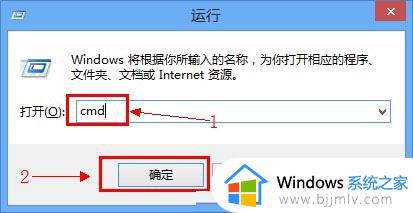
3、在CMD界面中输入命令“ipconfig /all”,然后按下回车按键
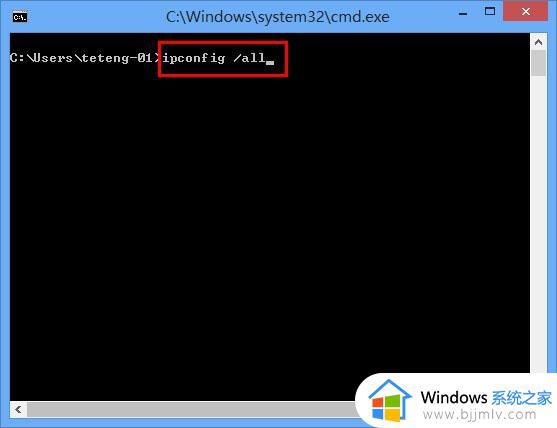
4、在运行结果中找到物理地址一行,后面的值就是网卡的MAC地址,如下图所示:
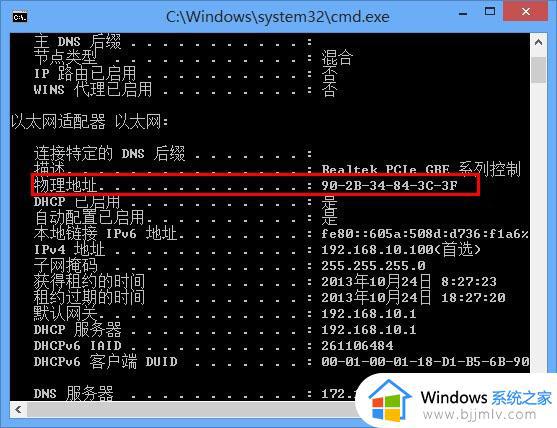
以上全部内容就是小编带给大家的windows看mac地址操作方法详细内容分享啦,小伙伴们如果你们有需要的话就快点跟着小编一起来看看吧。
windows看mac地址怎么操作 windows如何查看mac地址相关教程
- windows查看本机mac地址详细教程 如何查看windows的mac地址
- windows怎么看mac地址 如何查看mac地址
- windows怎么查看mac地址 window查看mac地址的方法
- 笔记本电脑mac地址怎么查看 笔记本电脑mac地址在哪里看
- windows获取mac地址命令是什么 windows如何获取mac地址
- windows下查看ip地址的命令是什么 windows如何查看ip地址
- mac地址怎么查 mac地址查询步骤
- 电脑mac地址查询方法 电脑mac地址怎么查
- windows手动设置ip地址怎么操作 windows电脑ip地址如何手动设置
- 怎查看电脑dns地址的方法 如何查看电脑dns地址
- 惠普新电脑只有c盘没有d盘怎么办 惠普电脑只有一个C盘,如何分D盘
- 惠普电脑无法启动windows怎么办?惠普电脑无法启动系统如何 处理
- host在哪个文件夹里面 电脑hosts文件夹位置介绍
- word目录怎么生成 word目录自动生成步骤
- 惠普键盘win键怎么解锁 惠普键盘win键锁了按什么解锁
- 火绒驱动版本不匹配重启没用怎么办 火绒驱动版本不匹配重启依旧不匹配如何处理
电脑教程推荐
win10系统推荐